Melna Mīts: Wukong Kļūdas – Mēģināmas Labojumus

Uzziniet, kā tikt galā ar Melna Mīts: Wukong kļūdām, lai jūs varētu baudīt šo aizraujošo darbības RPG bez pārtraukumiem.
Steam ir viena no iecienītākajām spēļu platformām. Steam lietotāji ir saskārušies ar tipisku kļūdu, kas ir “ Steam kļūdas kods 105 ”. Šai kļūdai seko ziņojums, kurā teikts Steam kļūdas kods: – 105 “Nevar izveidot savienojumu ar serveri. Serveris var būt bezsaistē vai jums var nebūt savienojuma ar internetu ” tas tiek rādīts, pat ja lietotājam ir funkcionējošs un funkcionējošs tīmekļa savienojums. Pirmkārt, mēs uzzināsim par šīs kļūdas cēloņiem.
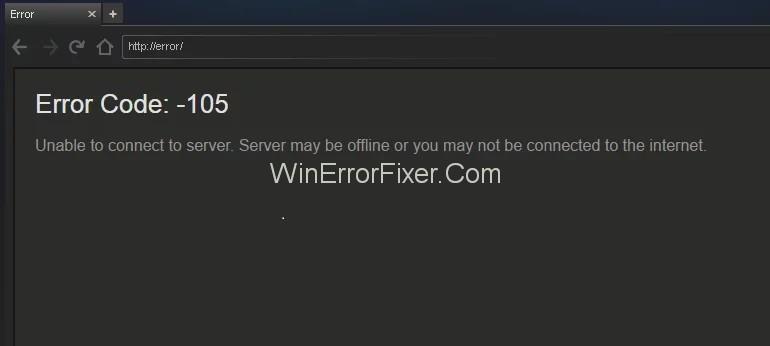
Saturs
Kāpēc Steam tiek parādīts kļūdas kods 105
Visbiežākie Steam kļūdas koda 105 cēloņi ir:
Interneta savienojums : šo kļūdu var izraisīt lēns un nestabils interneta savienojums. Tas var pārtraukt saziņu starp sistēmu un tvaika lietotāju.
DNS iestatījumi : vēl viens šāda veida kļūdas iemesls var būt DNS iestatījumi. DNS ir interneta tālruņu grāmata. Tas var bloķēt daļu Steam satura, lai izveidotu savienojumu ar serveri.
Reklāmu bloķētājs: gandrīz katrs lietotājs izmanto Adblocker, lai izvairītos no pārtraukumiem. Reklāmu bloķētājs bloķē visas nevēlamās reklāmas, taču dažreiz tās var izraisīt problēmu. Tie var bloķēt piekļuvi tvaika veikalam. Tā rezultātā jūs varat redzēt tikai ziņojumu Steam kļūdas kods 105.
Tagad, kad esat sapratis kļūdas cēloņus, pāriesim pie Steam Error Code 105 problēmas novēršanas risinājumiem. Jums ir jāpārliecinās, ka izmantojat tos norādītajā secībā, lai izvairītos no jebkāda veida riska vai konflikta.
Kā labot Steam kļūdas kodu: - 105 "Nevar izveidot savienojumu ar serveri"
Ir dažādas metodes, ar kurām varat labot Steam kļūdas kodu 105, kā minēts tālāk:
1. risinājums: restartējiet interneta maršrutētāju
Kā minēts iepriekš, interneta savienojums var būt iemesls, kas var radīt problēmas savienojuma izveidei ar serveri. Līdz ar to, izmantojot šo metodi, mēs aktivizēsim interneta maršrutētāju, lai to atjaunotu.
1. darbība: pirmajā ir jāizvelk maršrutētāja “ barošanas vads ”.
2. darbība. Tagad pagaidīsim kādu laiku un atkal pievienojiet to atpakaļ.
3. darbība. Turiet, līdz tiek atļauta piekļuve internetam.
4. darbība: palaidiet Steam un pārbaudiet, vai problēma ir atrisināta.
Ja jūs joprojām saņemat šo kļūdu, mainiet modema apgabalu un pārvietojiet dažādus attālos sīkrīkus no modema, lai uzlabotu signāla kvalitāti.
2. risinājums: izskalojiet DNS
Domēna vārdu serveri (DNS) pārvalda un uztur domēna vārdu direktoriju un pārvērš tos interneta protokola (IP) adresēs. Dažreiz DNS iestatījumi var apturēt noteiktu komponentu pareizu darbību. Veicot tālāk aprakstītās darbības, mēs varam novērst kļūdu.
1. darbība: nospiediet taustiņus “ Windows + R ” pavisam.
2. darbība: izpildes saīsnē ierakstiet “ cmd ” un nospiediet taustiņu Enter .
3. darbība: pēc tam komandu uzvednes logā ierakstiet šo komandu.
ipconfig /flushdns
4. darbība. Tagad nospiediet taustiņu Enter un pabeidziet procedūru.
5. darbība. Restartējiet datoru un palaidiet Steam klientu.
6. darbība: pārbaudiet, vai Steam kļūdas koda 105 problēma ir novērsta.
3. risinājums: atspējojiet reklāmu bloķētāja papildinājumu
AdBlocker ir pārlūkprogrammas paplašinājums. Reklāmu bloķētāja uzdevums ir bloķēt reklāmas. Dažreiz AdBlocker var izraisīt problēmu un bloķēt piekļuvi Steam. Tālāk norādītās darbības palīdzēs jums atspējot AdBlocker papildinājumu pārlūkprogrammai.
Chrome:
1. darbība: noklikšķiniet uz pogas “ Izvēlne ”.
2. darbība. Pārvietojiet rādītāju uz opciju “ Vairāk rīku ”.
3. darbība: tagad sarakstā atlasiet “ Paplašinājumi ”.
4. darbība: noklikšķiniet uz slēdža pirms paplašinājuma “ Reklāmu bloķētājs ”, lai to atspējotu.
5. darbība. Palaidiet Steam programmatūru un pārbaudiet, vai Steam kļūdas koda 105 problēma joprojām pastāv.
Firefox:
1. darbība: noklikšķiniet uz “ Izvēlne ” augšējā labajā stūrī un pēc tam sarakstā atlasiet “ Papildinājumi ”.
2. darbība: noklikšķiniet uz paplašinājuma “ Reklāmu bloķētājs ” un izvēlieties opciju “ Atspējot ”.
3. darbība: palaidiet lietotni Steam un pārbaudiet, vai problēma pastāv.
Microsoft Edge:
1. darbība: noklikšķiniet uz “ Iestatījumi ” augšējā labajā stūrī.
2. darbība. Tagad dodieties uz opciju “ Paplašinājumi ”.
3. darbība: noklikšķiniet uz paplašinājuma “ Reklāmu bloķētājs ” un atlasiet alternatīvu “ Atspējot ”. Pēc tam palaidiet Steam klientu.
4. darbība: pārbaudiet, vai Steam kļūdas koda 105 problēma joprojām pastāv.
4. risinājums: atinstalējiet reklāmu bloķētāju
Mēs atinstalēsim AdBlocker paplašinājumu, jo tas var radīt problēmas ar Steam klientu.
1. darbība: visu laiku nospiediet taustiņu “ Windows + R ” un ierakstiet “ appwiz.cpl ”.
2. darbība . Nākamais solis ir divreiz pieskarties izmantotā reklāmu bloķētāja nosaukumam.
3. darbība: uzvednē atlasiet “ Jā ” un izpildiet pārējos norādījumus. Turiet, līdz programma tiek atinstalēta.
4. darbība. Tagad palaidiet Steam klientu.
Lasīt tālāk:
Secinājums
Iepriekš minētās metodes palīdzēs jums novērst Steam kļūdas kodu -105 "nevar izveidot savienojumu ar serveri". Šī kļūda ir diezgan izplatīta, un to var būt ērti novērst. Mēs esam nodrošinājuši jums labākās metodes kļūdas novēršanai. Apskatot katru metodi, jūs varat novērst problēmu.
Uzziniet, kā tikt galā ar Melna Mīts: Wukong kļūdām, lai jūs varētu baudīt šo aizraujošo darbības RPG bez pārtraukumiem.
Biežas Steam avārijas datorā var būt dažādu iemeslu dēļ. Šeit ir 9 iespējami risinājumi, kas var palīdzēt atgriezt jums spēlēšanā.
Ja jums trūkst iekšējās krātuves vietas jūsu Sony PlayStation 5 vai PS5, iespējams, vēlēsities uzzināt PS5 NVMe prasības krātuves paplašināšanai
Ja meklējat, kā uzlabot savu iekārtu, izpētiet šo būtisko iekārtu sarakstu, lai paaugstinātu savu spēļu pieredzi.
Uzziniet, kā novērst servera pievienošanas neizdošanās kļūdas kodu 4008, kad mēģināt spēlēt Warhammer 40,000: Darktide, un sapratiet, kāpēc šī kļūda parādās..
Steam Deck ir jaudīgs rokas ierīce, kas ļauj spēlēt datoru spēles ceļā. Viena no lielākajām priekšrocībām, izmantojot Steam Deck, lai spēlētu ieplūstošās spēles, ir iespēja spēlēt klasiskas spēles no vecākām konsolēm.
Meklējat veidus, kā veikt PS5 iekšējās krātuves jaunināšanu? Šis ir labākais ceļvedis, ko varat atrast tīmeklī par PS5 krātuves jaunināšanu.
Iepazīstieties ar mūsu sarakstu par astoņām labākajām bezvadu austiņām, kuras varat izvēlēties atkarībā no sava budžeta, dzīvesveida un vajadzībām.
Ja spēļu datus dēļ PS4 pietrūkst vietas, šī rokasgrāmata sniedz soļus, kā efektīvi izdzēst liekos datus un optimizēt krātuvi.
2021. gadā Roblox sasniedza rekordlielu spēlētāju skaitu ar vairāk nekā 202 miljoniem aktīvo lietotāju mēnesī. Uzziniet populārākās spēles, kas turpinās būt aktuālas 2022. gadā.








